Google Meet est devenu un outil essentiel pour le travail à distance et la collaboration virtuelle. Mais en tirez-vous le meilleur parti ? Ce guide dévoile dix astuces pratiques pour transformer vos réunions en ligne de banales à magistrales. Que vous soyez un pro de la visioconférence chevronné ou un débutant, ces conseils amélioreront votre expérience Google Meet.
Introduction
Google Meet est devenu un outil indispensable pour les entreprises, les écoles et les particuliers, révolutionnant notre façon de nous connecter et de collaborer. Alors que le travail à distance et les interactions virtuelles continuent de se développer, l’efficacité des plateformes de visioconférence comme Google Meet est primordiale.
Pour vous aider à tirer le meilleur parti de votre expérience Google Meet, nous avons compilé une liste des 10 meilleures astuces. Ces conseils et astuces sont conçus pour rationaliser vos réunions, améliorer la productivité et rehausser votre niveau global en matière de visioconférence. Plongeons-nous dans le vif du sujet !
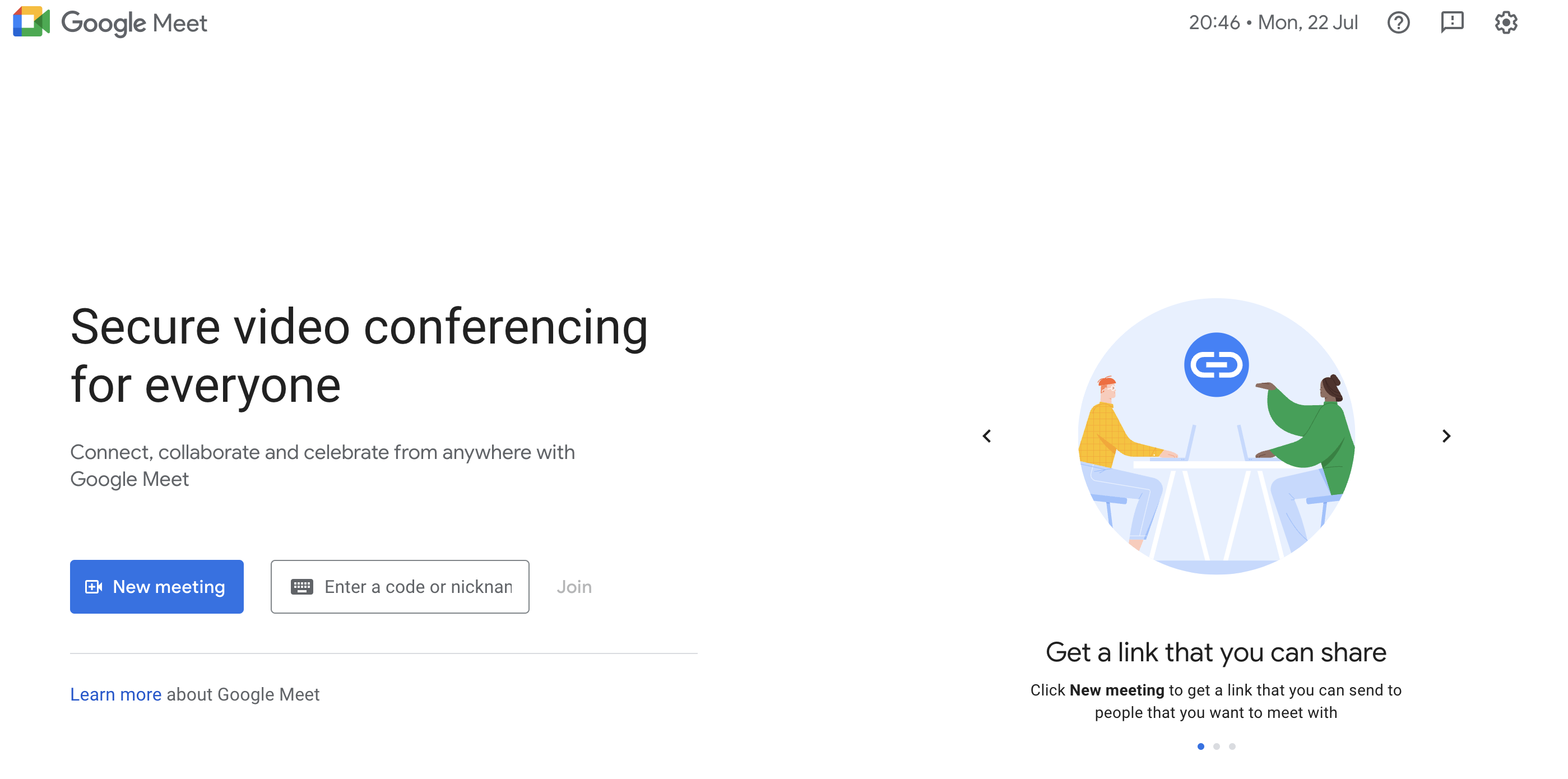
Notions de base de Google Meet
Avant de nous plonger dans les astuces, récapitulons rapidement quelques fonctionnalités essentielles de Google Meet :
- Rejoindre une réunion : Vous pouvez rejoindre une réunion en utilisant un code de réunion, un lien ou en composant un numéro.
- Activer/désactiver le son : Ceci contrôle votre entrée audio.
- Activer/désactiver la vidéo : Ceci contrôle votre flux vidéo.
- Discussion : Envoyer des messages texte à tous les participants ou à des personnes spécifiques.
- Partage d’écran : Partager l’intégralité de votre écran ou une application spécifique.
- Participants : Afficher et gérer les participants à la réunion.
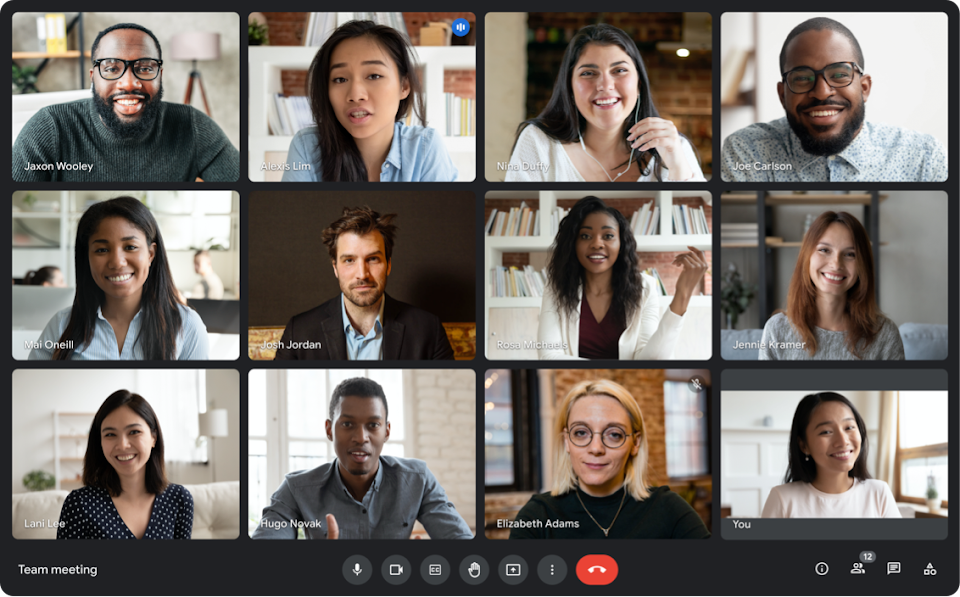
Bien que ces fonctionnalités soient fondamentales, explorons maintenant quelques façons intelligentes d’améliorer votre expérience Google Meet.
Top 10 des astuces Google Meet
Astuce 1 : Maîtriser la disposition
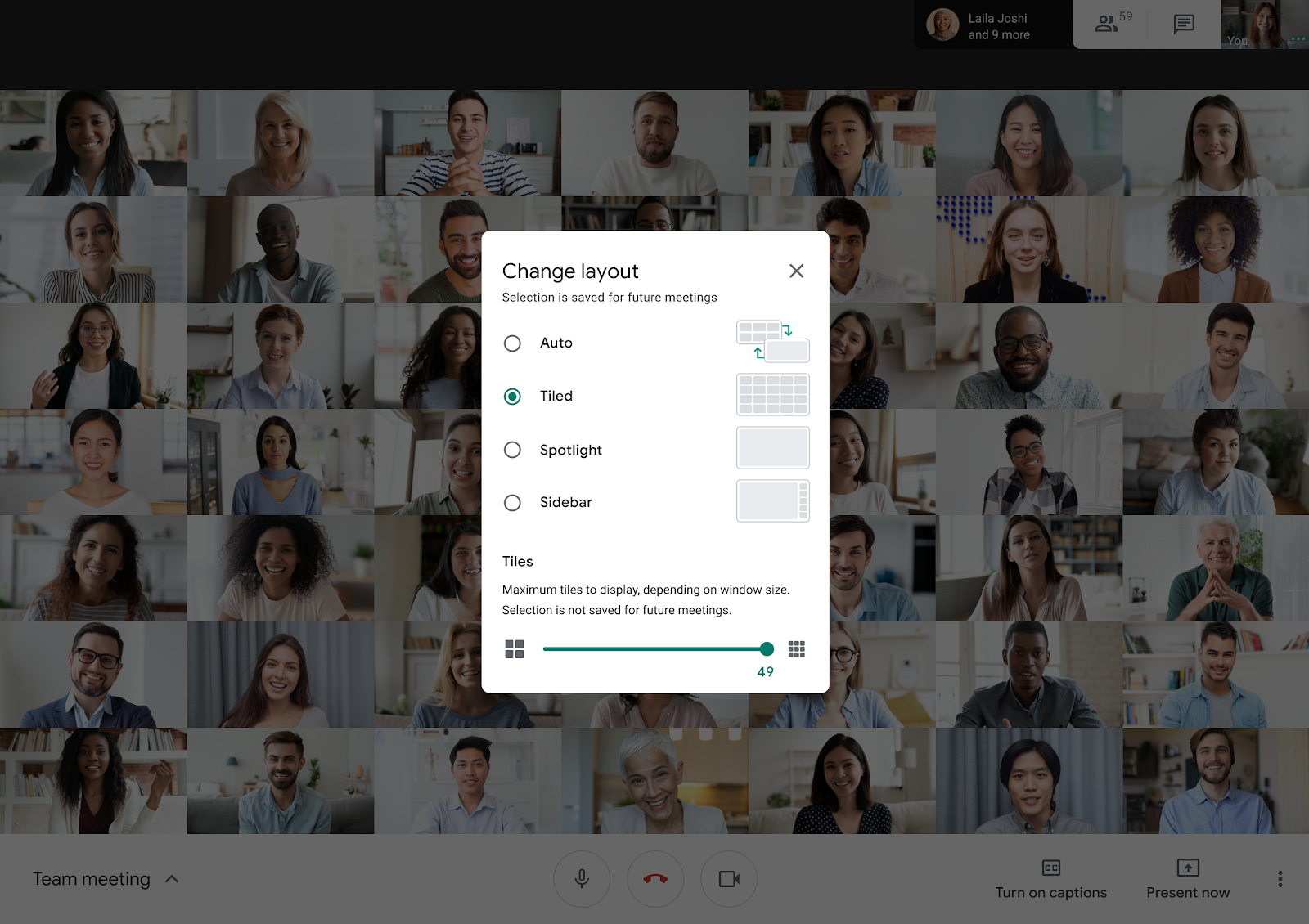
Avantage : Optimiser l’espace à l’écran et se concentrer sur des participants spécifiques.
Google Meet offre diverses options de disposition. Expérimentez avec différentes vues comme mosaïque, projecteur et automatique. Pour les petites réunions, une disposition en mosaïque peut être utile. Pour les présentations ou les appels individuels, il est idéal de mettre en avant l’orateur. La disposition automatique met automatiquement en évidence les orateurs actifs.
Astuce 2 : Améliorer la qualité audio
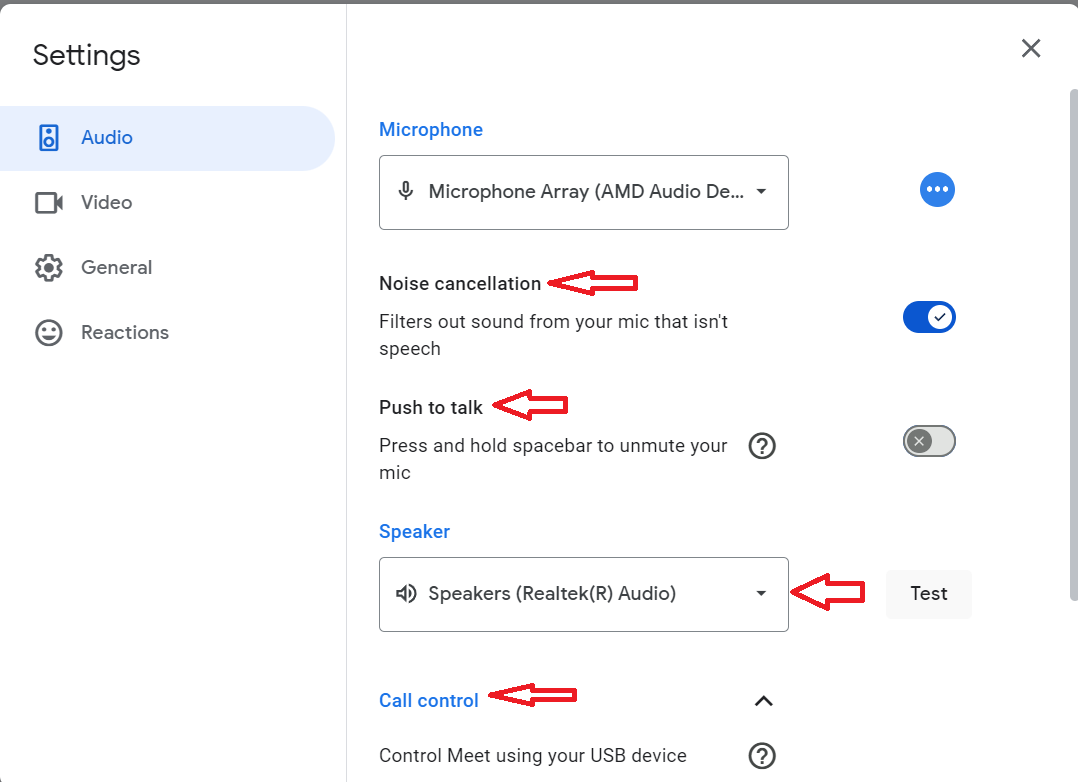
Avantage : Améliorer la clarté et réduire le bruit de fond.
- Utiliser des écouteurs : Cela réduit considérablement l’écho et le bruit de fond.
- Trouver un espace calme : Si possible, déplacez-vous dans un environnement plus calme pour une meilleure qualité audio.
- Vérifier les paramètres du microphone : Assurez-vous que votre microphone n’est pas désactivé et que le volume est correctement réglé.
- Utiliser la suppression du bruit : Si votre appareil dispose de fonctionnalités de suppression du bruit, activez-les.
Astuce 3 : Améliorer la qualité vidéo
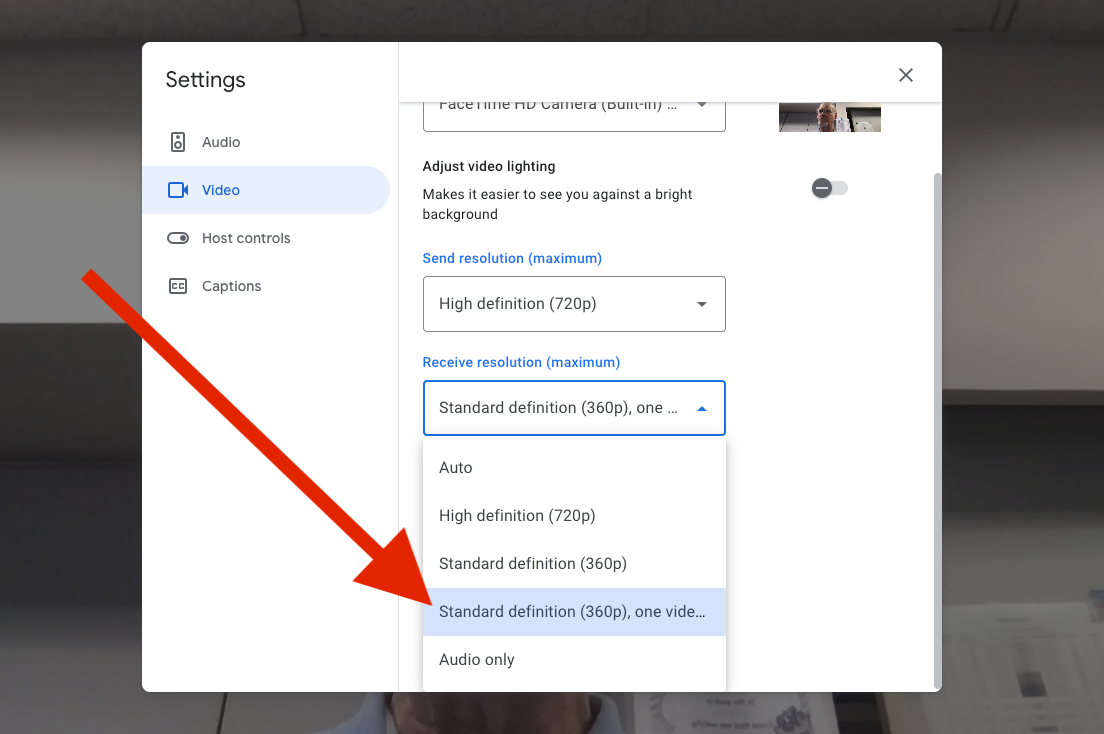
Avantage : Créer une expérience visuelle professionnelle et engageante.
- Bon éclairage : Positionnez-vous face à une source de lumière pour éviter les ombres. La lumière naturelle est souvent la meilleure.
- Caméra stable : Utilisez un trépied ou placez votre appareil sur une surface stable pour éviter les vidéos tremblantes.
- Vérifier les paramètres de la caméra : Assurez-vous que votre caméra est propre et mise au point. Ajustez la résolution vidéo si nécessaire.
Astuce 4 : Utiliser le flou d’arrière-plan ou le remplacement
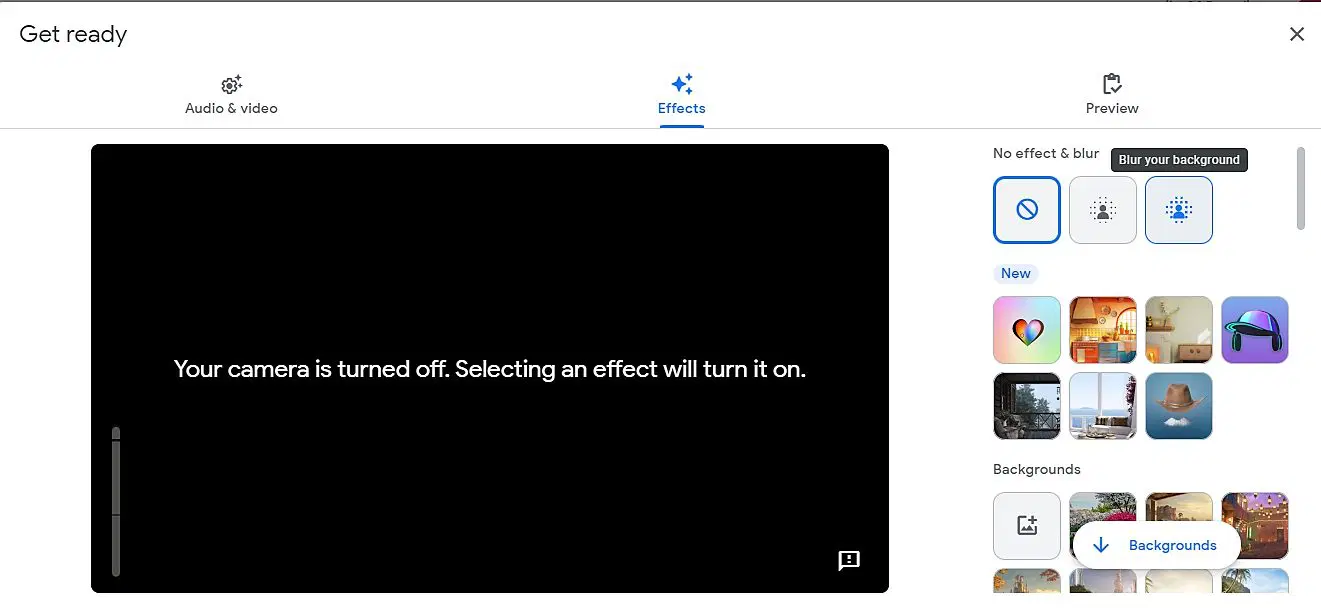
Avantage : Créer un aspect professionnel et protéger votre vie privée.
Google Meet offre des fonctionnalités de flou d’arrière-plan et de remplacement. Estompez votre arrière-plan pour minimiser les distractions ou remplacez-le par un arrière-plan virtuel. Cela peut être particulièrement utile pour les configurations de bureau à domicile.
Astuce 5 : Utiliser les sous-titres codés
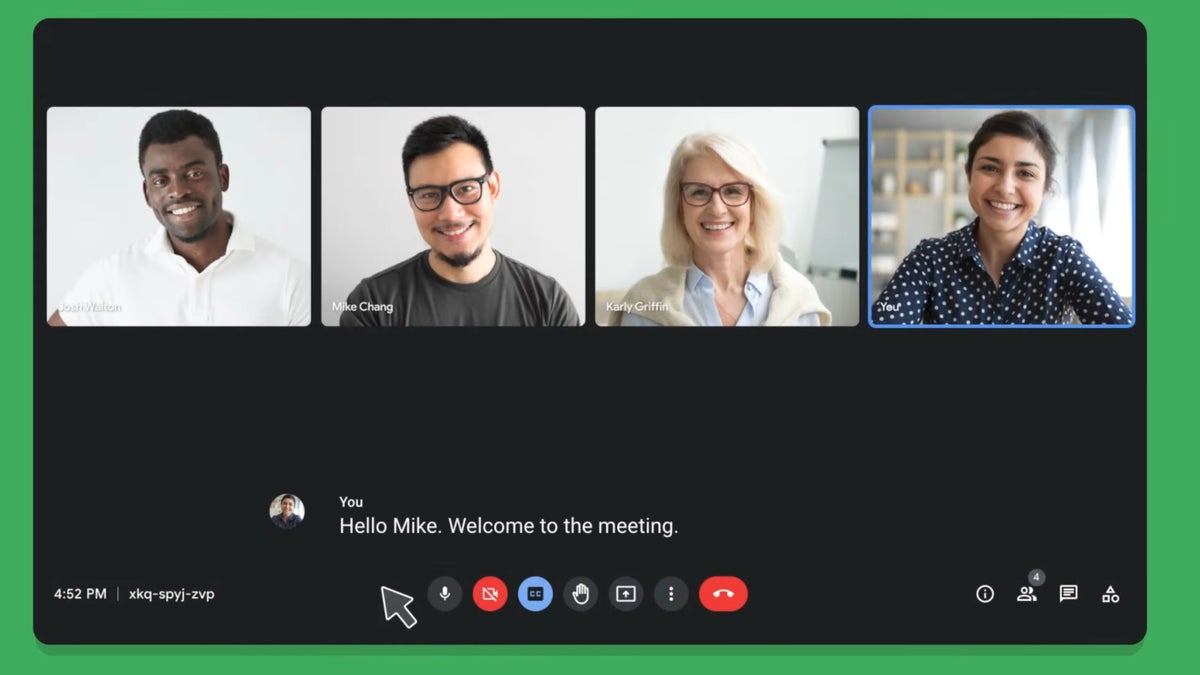
Avantage : Améliorer l’accessibilité et la compréhension des participants.
Activez les sous-titres codés pour les personnes malentendantes ou dans des environnements bruyants. Google Meet fournit des sous-titres en temps réel, améliorant ainsi l’inclusivité.
Astuce 6 : Tirer parti du partage d’écran
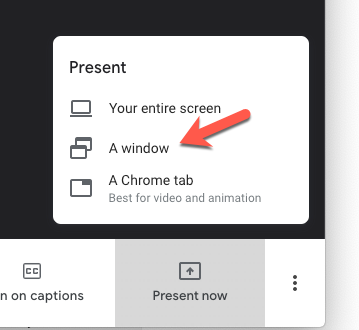
Avantage : Collaborer efficacement et partager l’information efficacement.
- Partager l’intégralité de votre écran ou une application spécifique.
- Utiliser des annotations pour mettre en évidence les points importants.
- S’exercer au partage d’écran à l’avance pour éviter les difficultés techniques.
Astuce 7 : Enregistrer vos réunions
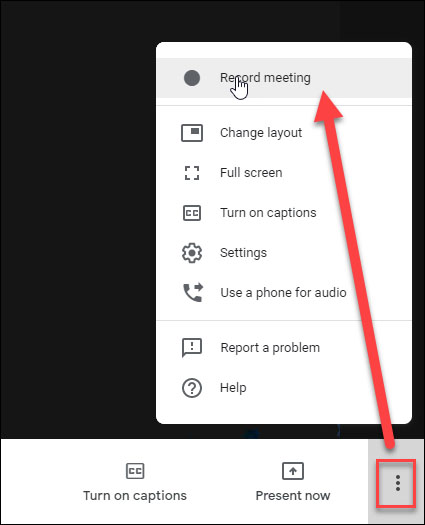
Avantage : Capturer des informations importantes et s’y référer ultérieurement.
Google Meet vous permet d’enregistrer des réunions. Cependant, vérifiez les politiques de confidentialité et informez les participants avant d’enregistrer.
Astuce 8 : Utiliser des salles de sous-commission
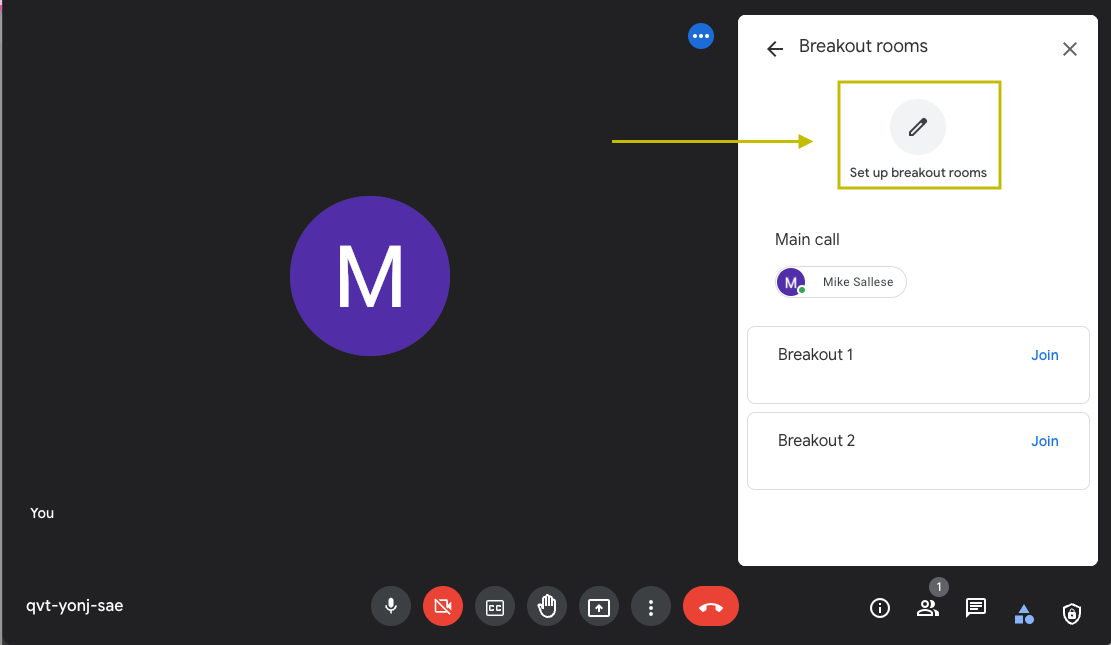
Avantage : Faciliter les discussions de groupe et le brainstorming.
Pour les grandes réunions, créez des salles de sous-commission pour encourager les interactions en petits groupes. Affectez des participants à des salles spécifiques ou laissez-les choisir.
Astuce 9 : Explorer les extensions Google Meet
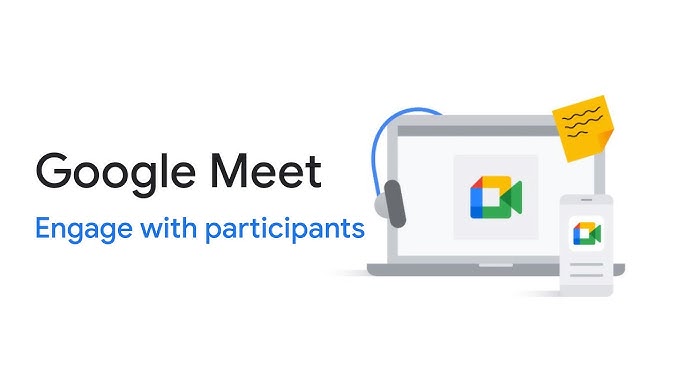
Avantage : Personnaliser votre expérience de réunion et ajouter de nouvelles fonctionnalités.
Il existe diverses extensions Google Meet disponibles qui peuvent améliorer vos réunions. Explorez les options comme les arrière-plans virtuels, les transcriptions et l’analyse des réunions.
Astuce 10 : Tester votre configuration à l’avance
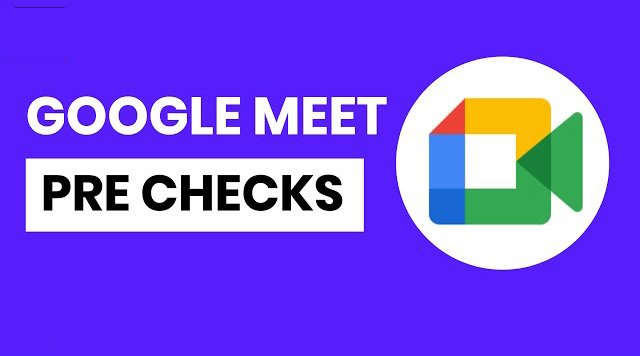
Avantage : Prévenir les problèmes techniques et assurer une réunion sans heurts.
Testez toujours votre connexion audio, vidéo et Internet avant de rejoindre une réunion. Familiarisez-vous avec la plateforme et tous les documents ou présentations partagés.
En intégrant ces astuces dans votre routine Google Meet, vous pouvez améliorer considérablement votre expérience de visioconférence et augmenter votre productivité.
Conclusion
En maîtrisant ces astuces Google Meet, vous transformerez votre expérience de visioconférence de l’ordinaire à l’extraordinaire. De l’amélioration de la qualité audio et vidéo à l’optimisation de la disposition de l’écran et à l’utilisation de fonctionnalités avancées, ces conseils vous permettent de créer des réunions plus engageantes et plus productives.
Nous vous encourageons à expérimenter ces astuces et à découvrir comment elles peuvent améliorer vos interactions virtuelles. Partagez vos conseils préférés avec vos collègues et faites-nous savoir si vous avez d’autres astuces Google Meet révolutionnaires en réserve !
Pour des ressources supplémentaires et des didacticiels approfondis, pensez à explorer les communautés et forums en ligne dédiés à Google Workspace et à la visioconférence. Bonne réunion !






